数式バーの設定
数式バーの設定はバージョンによって異なりますが、Office365ではリボンの表示タブ→表示セクション→数式バー のチェックで切り替えられます。
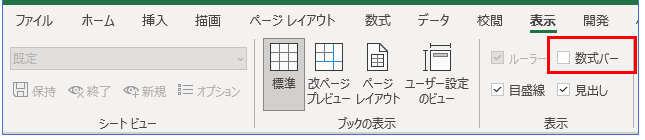
以前のバージョンではExcelのオプション→詳細設定→表示→数式バーを表示する のチェックで切り替えられます。この設定はOffice365でも残っています。
余談ですが、数式バーの設定は通常は変わらないのですが、他人から受け取ったブックの場合にその人が数式バーを非表示にしてると、その設定が自分のExcelの設定にまで影響して数式バーが表示されない、なんてことがOffice2003までのバージョンでは発生していましたが、いつのころからか少なくともOffice365では見かけなくなりました。見かけなくはなりましたが、たまたまかもしれません。
リボンの表示タブから操作できるため需要は少ないとは思いますが、数式バーの表示と非表示を切り替えるマクロを紹介します。
数式バーの表示と非表示を切り替えるマクロ
以下の関数は、現時点の数式バーの表示状態を取得し、表示していれば非表示に、非表示であれば表示に、切り替えます。
|
1 2 3 4 5 6 7 8 9 10 11 12 13 14 15 |
Sub ChangeDisplayFormulaBar() Dim bStatus As Boolean '// 数式バーの状態 bStatus = Application.DisplayFormulaBar '// 数式バーが表示されている場合 If bStatus = True Then '// 非表示にする Application.DisplayFormulaBar = False '// 数式バーが非表示の場合 Else '// 表示する Application.DisplayFormulaBar = True End If End Sub |
設定切り替えマクロ
数式バーの他にも、状況に応じて切り替えを行いたい設定があります。以下もご参照ください。